[解決済み]YouTube動画をダウンロードできない?原因と修正方法
お気に入りのコンテンツをオフラインで視聴するためにYouTube動画を保存しようとすると、「YouTube動画をダウンロードできない」というエラーに悩まされていますか?あなただけではありません。多くのYouTube愛好者がこの課題に直面しており、ここでは、その効果的な解決策をご紹介します。
このガイドでは、「YouTube動画をダウンロードできない」という問題に対処するためのさまざまな方法とツールをご紹介します。Windows PCやAndroidデバイスをご使用されている場合や、オンラインでの解決法をお探しの場合でも、対応策をご提供します。お気に入りのYouTubeコンテンツをいつでもどこでも楽しむための秘訣を解き明かしましょう。
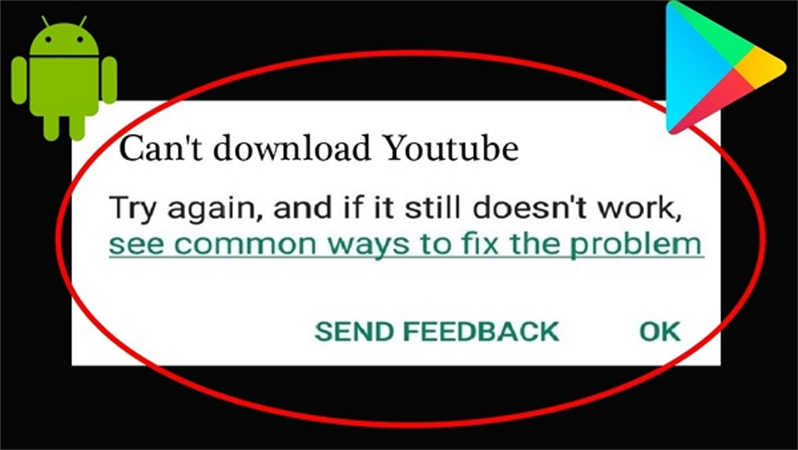
ご注意:これらの解決策をご紹介する前に、ビデオのダウンロードを規制している規則と法令を理解することが重要です。個人の使用のためのビデオのダウンロードは一般的に許可されていますが、商業的または公共の使用は厳格に禁止されています。さらに、一部のビデオは著作権で保護されている場合があり、コンテンツをダウンロードして使用する前に著作権所有者から許可を得ることが重要です。ビデオをダウンロードする際には常に著作権と利用規約を必ず尊重してください。
パート 1. YouTube動画をダウンロードできない理由は何?
YouTube動画をダウンロードする際の問題では、さまざまな要因が考えられます。YouTubeプレミアム会員が問題に直面する可能性がある要因は次の通りです。
- メンバーシップの有効期限切れ:YouTube Premiumのサブスクリプションが有効であることを確認してください。有効期限が切れている場合、ダウンロード機能を利用できなくなる可能性があります。
- 場所に制約がある場合:YouTube Premiumがあなたのいる地域で利用できない可能性があり、ダウンロードが制限される場合があります。
- 古いアプリのバージョン:YouTubeアプリが最新ではない場合、ダウンロードに影響があるかもしれません。
- Wi-Fiの制約:モバイルデバイスで使用しているWi-Fiにより、ダウンロードが制限されている可能性があります。
サードパーティのビデオダウンローダーを使う際には、次の様な理由で問題が起こり得ます。
- ネットワーク接続の不良:ダウンロードには、安定したインターネット接続が重要です。
- 認識されないダウンロードURL:ダウンロードしようとしているURLが認識されないことがあります。
- ウイルス対策ソフトウェア:ウイルス対策ソフトウェアがダウンローダーをブロックしていないか確認してください。
- 適切なVideo形式の選択ミス:ビデオの正しい形式を選択することを確認してください。
- 有料ビデオの制限:一部のビデオは無料ダウンロードできない場合があります。
ダウンロードの問題を解決するには、これらの要因を一つずつ調べて見てください。この知識を持っていれば、どんな課題でも克服し、お気に入りのYouTubeコンテンツをオフラインで楽しむことができます。
パート 2. YouTubeビデオのダウンロードができない問題を解決する実用的なヒント
YouTubeビデオをダウンロードしておくと、インターネット接続がない状況でもお気に入りのYouTubeコンテンツをオフラインで便利に楽しむ事ができます。しかし、時折、YouTubeビデオが想定通りにダウンロードされない場合があります。このセクションでは、スムーズなダウンロードを確保するため、一般的な問題に対処するための実用的なヒントをご提供します。
1. YouTube Premiumにサインインしていることを確認する
YouTube Premiumは、広告なしの視聴、独占コンテンツ、ビデオのダウンロードが可能なサブスクリプションサービスです。プラットフォームからビデオをダウンロードするためにはYouTube Premiumに加入する必要があります。ダウンロードを試みる前に、アクティブなサブスクリプションを持っていることを確認してください。
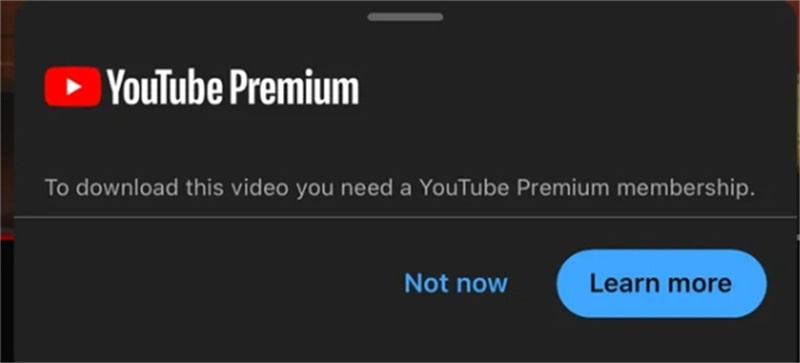
2. 会員資格が期限切れになっていないことを確認する
YouTube Premiumメンバーシップが期限切れの場合、エラーメッセージまたはダウンロードの失敗メッセージが表示されることがあります。 YouTube Premiumはダウンロードしたビデオを保護するために暗号化を使用しており、期限切れのメンバーシップはそれらのビデオにアクセスできなくする可能性があります。 メンバーシップを更新してダウンロードを再開してください。
3. ネットワーク接続とあなたがいる場所を確認する
安定したインターネット接続は、ビデオのダウンロードが成功するために重要です。遅いまたは信頼性の低いインターネットは、ダウンロード速度の低下やダウンロードの中断を引き起こす可能性があります。ダウンロードを行う前に接続が強力であることを確認してください。
さらに、YouTube Premiumは一部の地域でのみ利用可能です。コンテンツクリエーターとのライセンス契約は地域によって異なります。YouTube Premiumが提供されていない場所にいる場合、YouTube Premiumの購読者向けに用意されたビデオをダウンロードする際に問題が発生する可能性があります。
4. YouTubeを更新する
古いアプリはビデオのダウンロードに問題を引き起こすことがよくあります。この可能性を排除するために、デバイスのアプリストアにアクセスし、YouTubeアプリを検索し、利用可能な更新プログラムを確認してください。更新がある場合は、最新バージョンのアプリが実行されるようにインストールしてください。
5. ダウンロード設定を確認する
モバイル機器でビデオをダウンロードしようとしている場合、ダウンロードプロセスはモバイルデータを使用しており、ビデオデータ量が小さい場合にのみ開始されるかもしれません。このような場合、YouTubeアプリは大きなファイルをダウンロードするためにWi-Fi接続を必要とすることがあります。これを解決するために、以下の手順に従ってください。
- 1.スマートフォンの設定アプリを開いてください。
- 2. "アプリ"または"アプリケーション情報"に移動してください。
- 3. "Wi-Fiのみでダウンロード"と表示されているオプションをオフに切り替えてください。
- 4."Wi-Fiのみでダウンロード"と表示されているオプションをオフに切り替えてください。
- 5.この設定をオフにすることで、モバイルデータを使用してビデオをダウンロードできます。ただし、データプランの制限に注意してください。
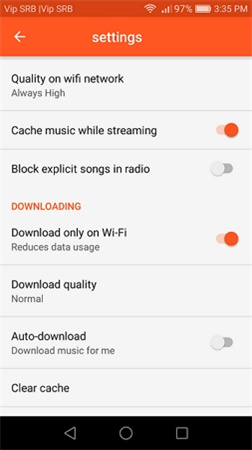
これらの設定内容は、デバイスのオペレーティングシステム(OS)とそのバージョンによってわずかに異なる場合があることに注意してください。
6. 一時的にアンチウイルスプログラムを無効にしてみる
一部のアンチウイルスプログラムは、信頼性の低いソースからのダウンロードをブロックする場合があり、合法的なYouTubeビデオのダウンロードを制御する可能性があります。一時的にアンチウイルスを無効にした状態でダウンロードを試みてください。成功した場合は、将来のブロックを防ぐためにYouTubeを例外またはホワイトリストに追加してください。
パート 3. YouTube Premiumを必要としない最高のYouTubeビデオダウンローダー
YouTube PremiumからYouTube動画をダウンロードできない場合、またはPremium加入なしで動画をダウンロードする方法を探している場合、HitPaw Video Converter のような信頼できる動画ダウンロードソフトを利用して、お気に入りのコンテンツを保存し、オフラインで楽しむことができます。
HitPaw Video Converter:究極のビデオダウンロードソリューション
HitPaw Video Converterは、YouTubeやBilibili、SoundCloud、Facebook、Amazon、Instagramなど10,000以上の人気ウェブサイトからビデオをダウンロードするための信頼できるツールです。この多機能で使いやすいアプリケーションを使えば、高画質のコンテンツを手軽に取得できます。
- YouTubeおよび他のオンラインサイトからのビデオを、最大8Kの解像度でMP4形式で保存できます。
- ビデオからMP3形式で音声を直接抽出できます。
- URLを使用するだけでYouTubeのプレイリストやチャンネルをダウンロードできます。
- 動画と一緒に字幕やサムネイルもダウンロードできます。
- 最大120倍の高速で動画を一括ダウンロードできます。
- 動画を他の任意のVideoフォーマットに変換できます。
- ダウンロード後に動画を編集できます。
ステップ 1: HitPaw Video Converterを起動
まず、コンピューターでHitPaw Video Converterを起動してください。起動したら、ビデオのダウンロードを開始するため、「Download」タブに移動します。ステップ 2: ビデオのURLをコピー
YouTubeにアクセスし、ダウンロードしたいビデオ、音楽ビデオ、プレイリスト、またはチャンネルを開いてください。ブラウザのアドレスバーからそのリンクをコピーしてください。
ステップ 3: URLを貼り付け、Videoフォーマットを選択
HitPaw Video Converterアプリに戻り、「Paste URL」をクリックします。この操作により、コピーしたビデオのURLが自動的にインターフェースにペーストされます。
HitPaw Video Converterは、リンクの自動解析を開始します。解析後、プレイリスト内のすべてのビデオをプレビューし、出力フォーマット、品質、字幕を選択設定する事ができます。
ステップ 4: YouTubeビデオのダウンロード
お好みの設定が完了したら、単に「ダウンロード」ボタンをクリックしてYouTubeビデオの保存を開始してください。
ステップ 5: 保存と編集
ダウンロードが完了すると、ビデオは「ダウンロード済み」タブにリストされます。ここでは、ビルトインのプレーヤーを使用して再生したり、出力フォルダを開いて変換済みファイルを確認したり、必要に応じてダウンロードしたビデオの編集を開始したりできます。
最後に
ここでは、YouTubeのビデオがダウンロードできないというストレスを解決するための最も効果的な方法をご紹介いたしました。Windows および Android プラットフォームの両方に対し、さまざまな方法とソリューションについてご説明いたしました。加えて、ビデオをダウンロードする際には、著作権と利用規約を尊重することが重要です、これは絶対に忘れないようにしてください。
これらの問題を克服するための解決策の一つは、 HitPaw Video Converterです。これはユーザーフレンドリーなソフトウェアで、ダウンロードプロセスを簡単にし、お気に入りのYouTubeコンテンツをオフラインでストレスなく楽しむことができます。この最高のYouTubeビデオダウンローダーを使用すれば、「YouTubeビデオをダウンロードできない」という問題を解決でき、ビデオをオフラインで視聴できるようになります。















ホーム > 動画ダウンロード > [解決済み]YouTube動画をダウンロードできない?原因と修正方法
「評価」をお選びください:
松井祐介
編集長
フリーランスとして5年以上働いています。新しいことや最新の知識を見つけたときは、いつも感動します。人生は無限だと思いますが、私はその無限を知りません。
すべての記事を表示コメントを書く
製品また記事に関するコメントを書きましょう。